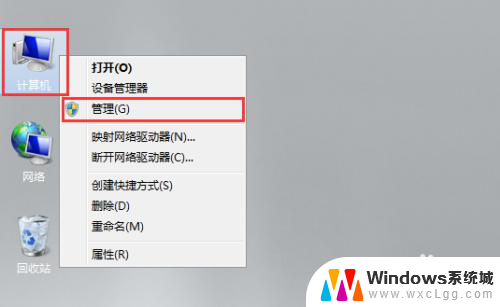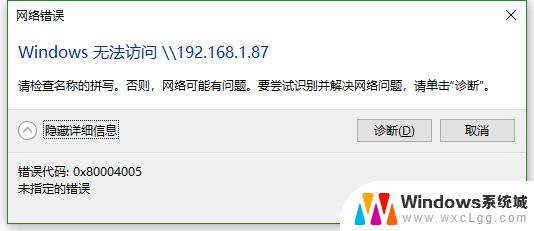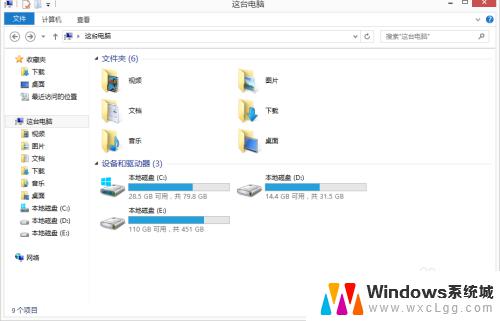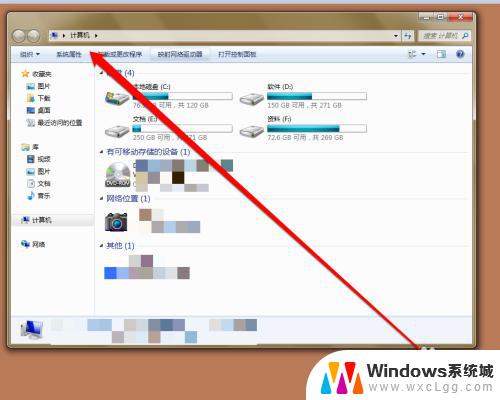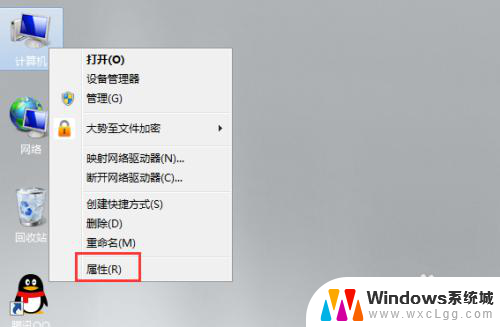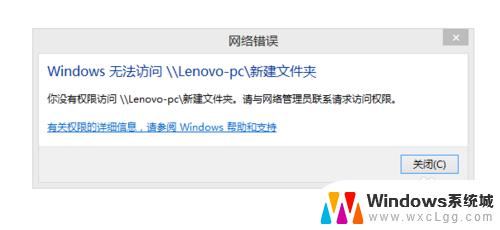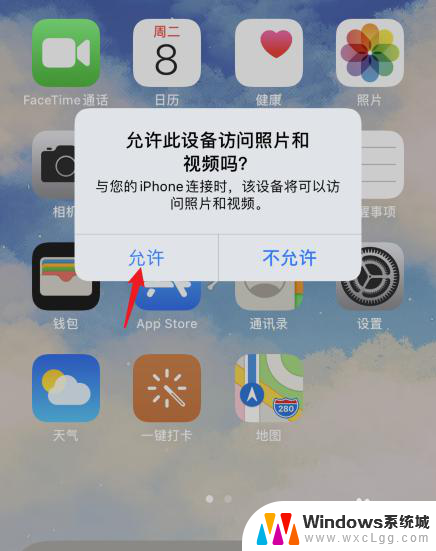如何添加共享盘 Windows如何访问网络共享盘
更新时间:2024-05-17 13:54:45作者:xtliu
在日常工作和生活中,我们经常需要访问网络共享盘来获取文件和资料,但是对于一些不熟悉网络设置的人来说,如何添加共享盘以及在Windows系统中如何访问网络共享盘可能会是一个比较困难的问题。在本文中我们将介绍如何在Windows系统中添加共享盘,并且详细说明如何访问网络共享盘,帮助大家轻松解决这个问题。
具体步骤:
1打开“我的电脑”,点击“映射网络驱动器”,根据需要选择映射驱动器。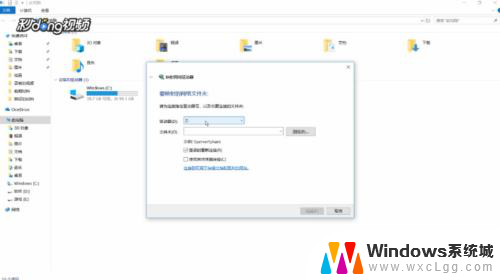 2右键点击磁盘,选择“属性”,点击“共享”。
2右键点击磁盘,选择“属性”,点击“共享”。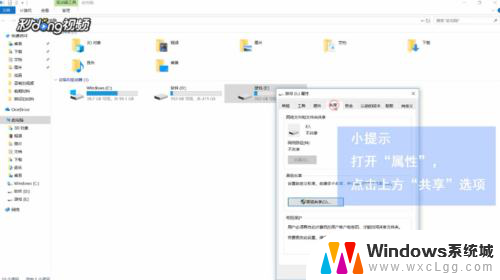 3若未设置共享,点击“高级共享”,勾选“共享此文件”。
3若未设置共享,点击“高级共享”,勾选“共享此文件”。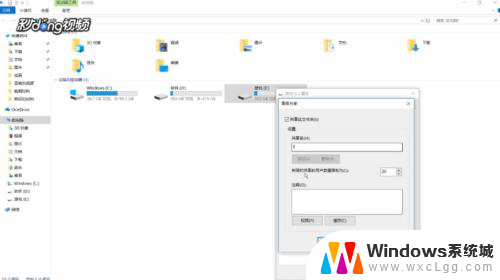 4复制网络路径到映射窗口的文件夹后面。
4复制网络路径到映射窗口的文件夹后面。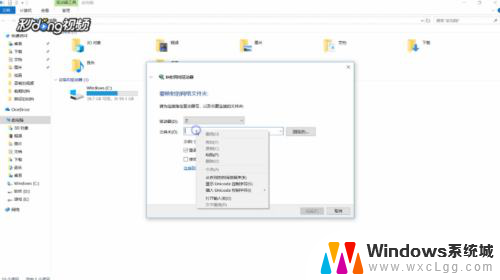 5点击“浏览”,根据需要选择文件夹。点击“确定”,再点击“完成”即可。
5点击“浏览”,根据需要选择文件夹。点击“确定”,再点击“完成”即可。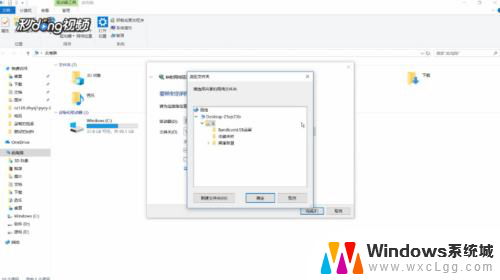 6这就是添加网络共享盘的方法。
6这就是添加网络共享盘的方法。
以上是如何添加共享盘的全部内容,如果您遇到这种情况,可以尝试按照我的方法来解决,希望对大家有所帮助。